電子文書に署名するにはどうすればよいですか?
- 烟雨青岚オリジナル
- 2020-07-07 09:23:2742765ブラウズ
方法: 1. スキャナーを使用して手書きの署名をスキャンし、電子画像形式に保存します; 2. Word を使用して署名が必要な文書を開き、署名欄を右クリックし、ポップアップウィンドウの「署名」コマンド; 3.「画像の選択」をクリックし、表示されるダイアログボックスで目的の署名画像を選択し、「選択」ボタンをクリックします; 4.「署名」ボタンをクリックします。

方法:
(1) まず、署名者は白い紙に名前を書きます。次に、スキャナーを使用して署名をスキャンし、.bmp、.gif、.jpg、または .png 形式などの電子画像形式に保存します。
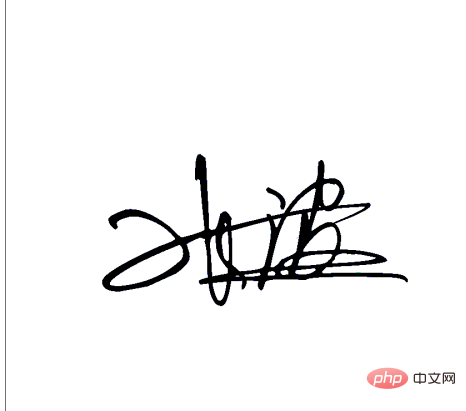
(2) 作成した署名欄を選択し、マウスの右クリックでポップアップショートカットメニューの「署名」コマンドを選択します。
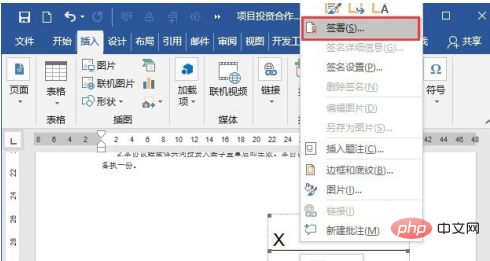 (3) [署名] ダイアログ ボックスを開き、印刷した署名を追加する場合は、[X] の横のボックスに名前を入力します。手書き署名を追加する場合は、「画像選択」ボタンをクリックし、表示されるダイアログで希望の署名画像を選択し、「選択」ボタンをクリックしてください。
(3) [署名] ダイアログ ボックスを開き、印刷した署名を追加する場合は、[X] の横のボックスに名前を入力します。手書き署名を追加する場合は、「画像選択」ボタンをクリックし、表示されるダイアログで希望の署名画像を選択し、「選択」ボタンをクリックしてください。
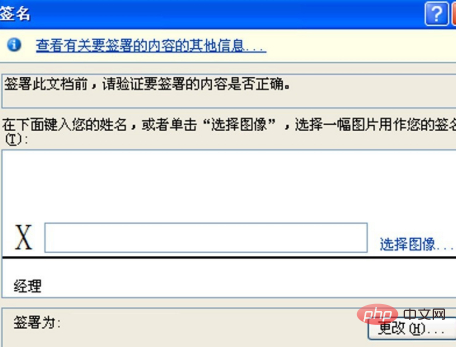 (4) 上記の操作が完了したら、「署名」ボタンをクリックします。この時点で、次の図に示すように、文書内に署名効果を表示できます。
(4) 上記の操作が完了したら、「署名」ボタンをクリックします。この時点で、次の図に示すように、文書内に署名効果を表示できます。
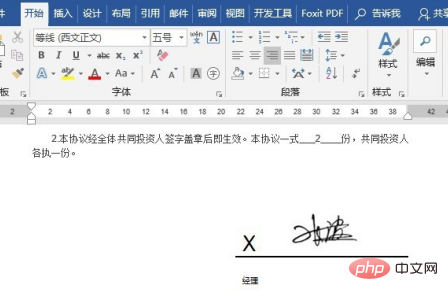 推奨チュートリアル: 「
推奨チュートリアル: 「
以上が電子文書に署名するにはどうすればよいですか?の詳細内容です。詳細については、PHP 中国語 Web サイトの他の関連記事を参照してください。
声明:
この記事の内容はネチズンが自主的に寄稿したものであり、著作権は原著者に帰属します。このサイトは、それに相当する法的責任を負いません。盗作または侵害の疑いのあるコンテンツを見つけた場合は、admin@php.cn までご連絡ください。
前の記事:wpsはファイルを圧縮できますか?次の記事:wpsはファイルを圧縮できますか?

